Similar presentations:
3D моделирование робототехнических систем при помощи Lego Digital Designer
1. 3D моделирование робототехнических систем
при помощиLego Digital Designer
2. Загрузка приложения
3. Стартовое окно
4. Режимы работы
Lego Digital Designer – предоставляет для строительствабольшинство видов деталей с теми цветами и принтами,
которые встречались в наборах LEGO.
LEGO Mindstorms – предоставляет для строительства
детали набора LEGO Mindstorms. В этом окне можно открыть
готового робота Mindstorms, нельзя использовать
расширенную заливку.
Lego Digital Designer Extended – это режим свободного
строительства.
5. Интерфейс
6. Вкладки панели деталей
Bricks – здесь можно выбрать деталь изтематических разделов, найти деталь по
названию в строке поиска (сверху).
Templates – здесь можно сохранить группу
деталей, которую можно будет использовать в
других моделях (в других файлах).
Groups – здесь можно сохранить группу деталей,
разбить на подгруппы, копировать в этой же
модели.
7. Инструментальная панель
1. Перейти на главную/сохранить модель.2. Шаг вперед /назад.
3. Инструменты и расширения (о них и о
приемах с ними в следующих уроках).
4. Режим просмотра модели:
8. Режимы просмотра модели
Рабочий режимРежим скриншота. В этом режиме
появляется такая панель:
Скриншот/Взорвать модель/Поменять фон
Автоматическая генерация инструкции.
9. Камера
Поворот камеры осуществляется кнопками ввиде стрелок по бокам экрана
10. Инструмент Выделитель
С его помощью можно выделять деталидля того чтобы переместить или
покрасить.
В программе есть расширения
Выделителя.
11. Расширения Выделителя
- выделение детали по одной каждымщелчком мыши.
- выделение деталей скрепленных друг с
другом. Если щелкнуть на одной
выделится вся связанная с ней
конструкция.
- выделение деталей одного цвета.
12. Выделение деталей одного цвета
13. Выделение одинаковых деталей
14. выделение одинаковых деталей одинакового цвета
15. Инвертировать выделение
Все, что не было выделено, выделяется, ачто было – не выделяется
16. Копирование - копирует выделенные детали
17. Вращение - поворачивает детали в плоскости и в пространстве
18. Совмещение
С помощью него можно, не подбирая углынаклона, совмещать детали
19. Изгиб - может изгибать детали отмеченные знаком изгиба
20. Заливка - с ее помощью можно окрашивать детали и наносить принты
в режимах LDD и Lego Mindstorms прищелчке по детали появляется меню с
вариантами раскраски
Расширения есть только в режиме LDD
Extended
21. Расширения Заливки
заливка выделенныхдеталей
палитра, при щелчке
по кнопке появляется
палитра
22. Расширения Заливки
пипеткапринт на деталь
23. Инструмент Скрыть - скрывает выделенные детали, но не удаляет их
инструмент Удалить - удаляет выделенные детали24. Минимальные системные требования для PC
Операционная система: Windows XP,Windows Vista или Windows 7
Процессор: 1 ГГц или выше
Видеокарта: 128 Мб видеокарта (OpenGL 1.1 или
выше совместимый)
Оперативная память: 512 Мб
На жестком диске: 1 ГБ
Скачать Lego Digital Designer можно бесплатно на
официальном сайте программы.
25. Источники и разработки
Интернет-ресурсы ldd.lego.com, lego-le.ru иldd.at.ua предлагают вашему вниманию
уже готовые модели, созданные в этой
программе.
На ldd.at.ua можно посмотреть небольшие
мультфильмы, снятые с помощью Lego
Digital Designer.
26. Исследования и проблемы
В 2011-2012 учебном году провели интересноеисследование в одной из российских школ.
Модель – клюшка для робота
27. Исследования и проблемы
Ошибки — это перепутанные «право» и «лево»,«верх» и «низ»… и непонимание, почему «зубья
не совпадают»…
Решение – систематическая работа в LDD
28. LEGO Digital Designer и EV3
29. Возможность работать с набором EV3
1. Выберите создание модели из наборовLEGO Mindstorms:
30. Возможность работать с набором EV3
2. Определитесь, детали из какого наборавам нужны:
31. Возможность работать с набором EV3
3. Теперь EV3 блок, моторы и датчикидоступны для проектирования
механизмов:
32. Сообщества
www.ldraw.org – работы пользователейhttp://ldd.lego.com – сайт производителя
33. Начало работы
34. Функция «Play Animation»
Загрузить готовые фигуры можно на сайтеwww.creator.lego.com в разделе Gallery
35. Шаги создания фильма
1.2.
3.
4.
5.
6.
Создать модель
Сделать набор скриншотов
Открыть первый скриншот в Movie Maker
(любом другом видеоредакторе)
Добавить остальные кадры
Настроить время воспроизведения
кадров
Сохранить фильм
36. Последние версии LDD
37. Режимы работы
Starter Model (Начатая модель): Используйтеэту опцию, если хотите начать с уже построенной
основой модели
Free Build (Свободное строительство):
Постройте новую модель с чистого листа
Open a Recent Model (Открыть модель):
Используйте эту опцию, что бы открыть модель,
сохраненную на вашем компьютере
38. Камера
Rotate view (Поворот) - (Num Lock - включен: 8,2, 4, 6) Вы можете вращать вид камеры кнопками
на панели управления камерой или используя
клавиатуру
Zoom view (Увеличение) - (Num Lock - включен:
клавиша+ и клавиша-)
Reset view (Сброс) - (Num Lock - включен: 5)
Будут видны все кубики, а модель будет
находиться в центре.
39. Меню
New (Новый) - (Ctrl-N/Cmd-N) Открыть новыйдокумент с пустой площадкой.
Open (Открыть) - (Ctrl-O/Cmd-O) Загрузить
существующую модель с вашего компьютера.
Save (Сохранить) - (Ctrl-S/Cmd-S) Сохранить
модель на ваш компьютер.
Print (Печатать) - (Ctrl-P/Cmd-P) Распечатать
картинку с вашей моделью.
Undo (Отменить) - (Ctrl-Z/Cmd-Z) Шаг назад для
отмены последнего действия.
40. Меню
Redo (Повторить) - (Shft-Ctrl-Z/Shft-Cmd-Z) Шаг вперёд дляповтора отменённого действия.
Check price (Узнать цену) - (Ctrl-B/Cmd-B) Получить
оценочную стоимость своей модели. Из окна Проверки цены
можно перейти в LEGO Store на LEGO.com.
Send to LEGO.com (Отправить на LEGO.com) - (Shft-CtrlB/Shft-Cmd-B) Отправить свою модель в он-лайн галерею на
LEGO.com.
What is this? (Что это?) – (Ctrl-T/Cmd-T) Получить больше
информации о функциях и управлении LEGO Digital Designer.
Help (Помощь) - (F1) Просмотреть инструкцию по программе
(инструкция на английском языке, прим. перевод).
41. Меню
Screenshot (Скриншот) - (Ctrl-K/Cmd-K) Сохранитьизображение модели так, как она выглядит на экране в вашу
папку "LEGO Digital Designer".
Play animation (Играть анимацию) - (Ctrl-G/Cmd-G)
Анимировать модель и посмотреть анимацию в действии.
Explode (Взорвать) - (Ctrl-U/Cmd-U) Взорвать модель на
кусочки и восстановить ее обратно.
Backgrounds (Фон) - (Ctrl-V/Cmd-B) Поменять фон за своей
моделью.
Output as Html (Результат в Html) - (Ctrl-H/Cmd-H)
Посмотреть инструкцию для сборки в Html-версии, с
возможностью печати.
42. Палитры
43. Кнопки работы с палитрой
Collapse divider (Закрыть категории) - (Ctrl-G/Cmd-G)Закрывает все категории деталей на палитре
Hide colors options (Скрыть опции цвета) - (Ctrl-H/Cmd-H)
Скрывает цветовые опции для разных кубиков на Палитре.
Filter Bricks by Boxes (Фильтрация кубиков по Коробкам) –
(Ctrl-J/Cmd-J) Выберите набор LEGO, который ищите. Это
отфильтрует
список кубиков так, что в нем будут кубики только из указанного
набора LEGO.
Find bricks by color (Поиск кубиков по цвету) - (Ctrl-K/Cmd-K)
Выберите цвет или материал, который ищите. Это отфильтрует лист
кубиков так, что в нем будут только кубики указанного цвета.
Reset (Сброс) - (Ctrl-L/Cmd-L) Возвращает палитру в стандартный
режим
44. Building Instructions player (Проигрыватель Инструкций для сборки)
Building Instructions player(Проигрыватель Инструкций для сборки)
Виден в режиме Building Instructions
(Инструкций для сборки). Он позволит
пошагово воспроизвести инструкцию для
сборки.
45. Кнопки Building Instructions player
Кнопки Building Instructions playerFirst Step (Первый шаг) - (клавиша Home) Перейти на
первый шаг инструкции для сборки
Previous Step (Предыдущий шаг) - (клавиша PgU) Перейти
на предыдущий шаг инструкции для сборки
Play (Воспроизведение) - (клавиша Enter) Воспроизвести
всю инструкцию для сборки автоматически
Next Step (Следующий шаг) - (клавиша PgDn) Перейти на
следующий шаг инструкции для сборки
Final Step (Последний шаг) - (клавиша End) Перейти на
последний шаг инструкции для сборки.
46. Building instruction presets
Building (Здание) - Этот вариант создаетинструкцию для сборки зданий
Vehicle (Транспорт) - Этот вариант создает
инструкции для сборки ко всем видам транспорта
Technic (Техник) - Этот вариант создает
инструкцию для сборки специально для моделей,
использующих элементы LEGO Technic
Bricks per step (Кубики за шаг) - позволяет
изменять количество кубиков, добавляемое к
модели за шаг
47. Пример практической работы
48. Шаги 1-6
49. Шаги 7-8
50. Задания для практической части
1.2.
3.
Создать модель трехколесного робота из
NXT/EV3 (на выбор)
Создать модель шагающего робота
(количество ног произвольное)
Создать анимацию произвольного
содержания не менее чем на 30 кадров

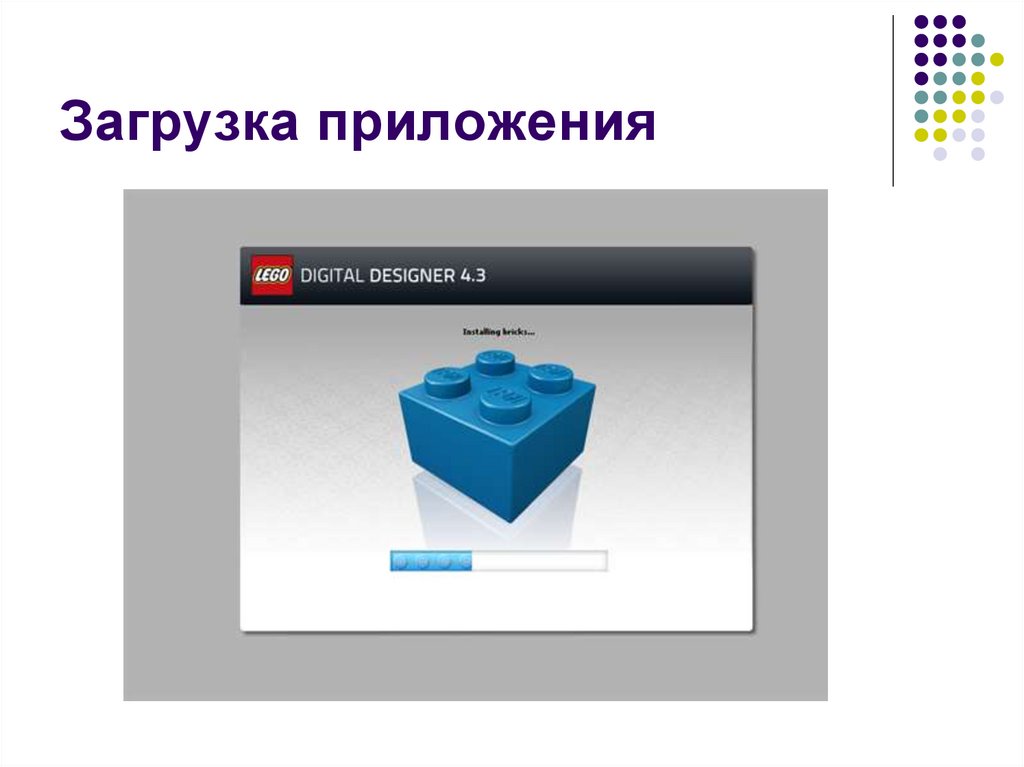
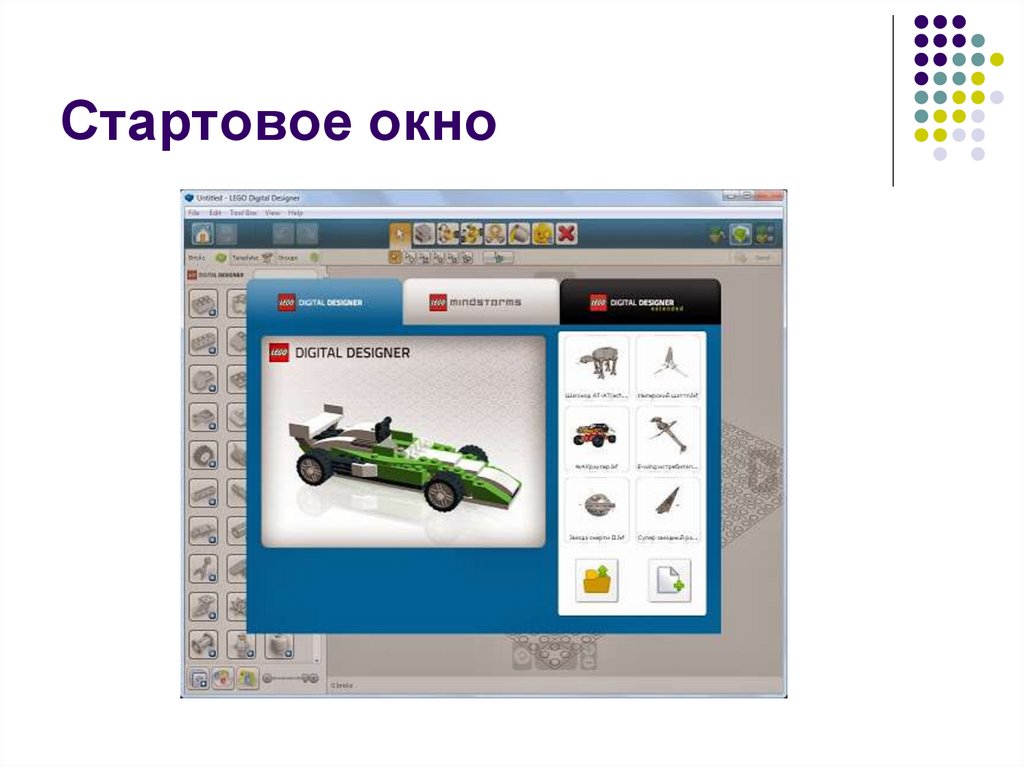
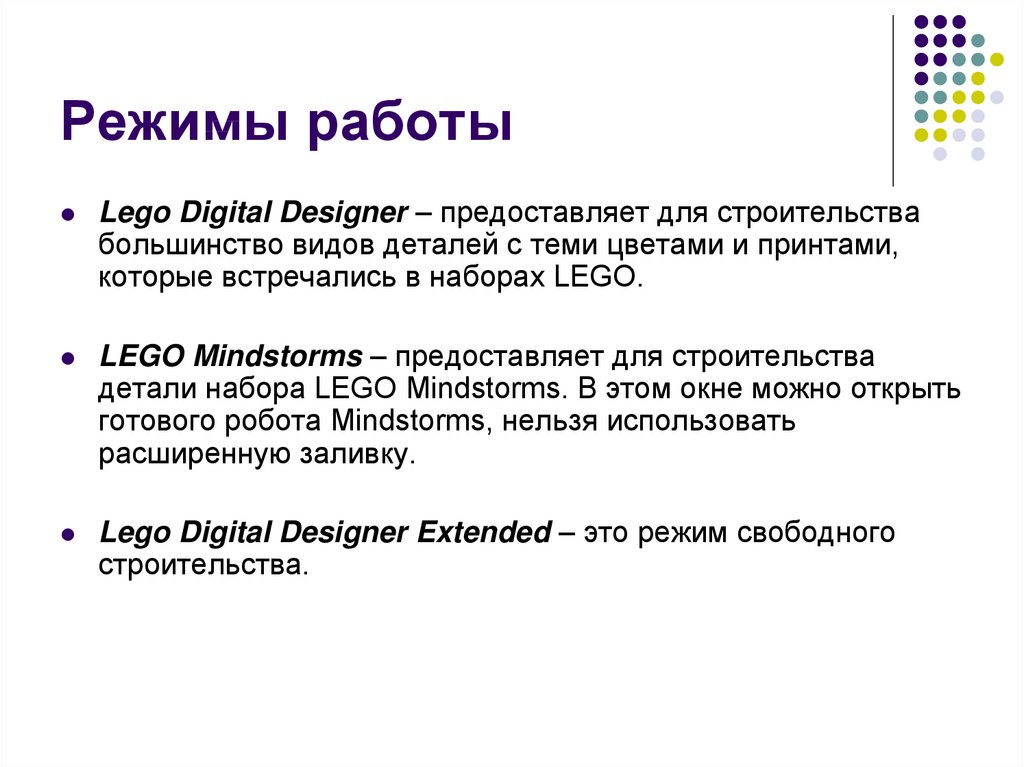
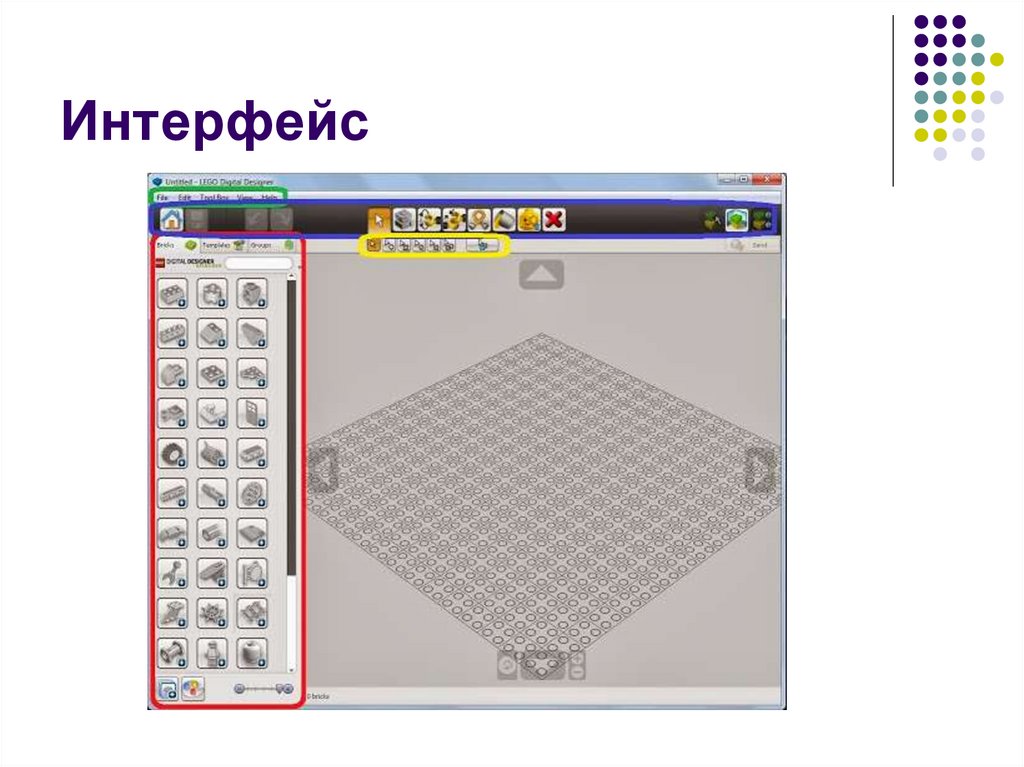

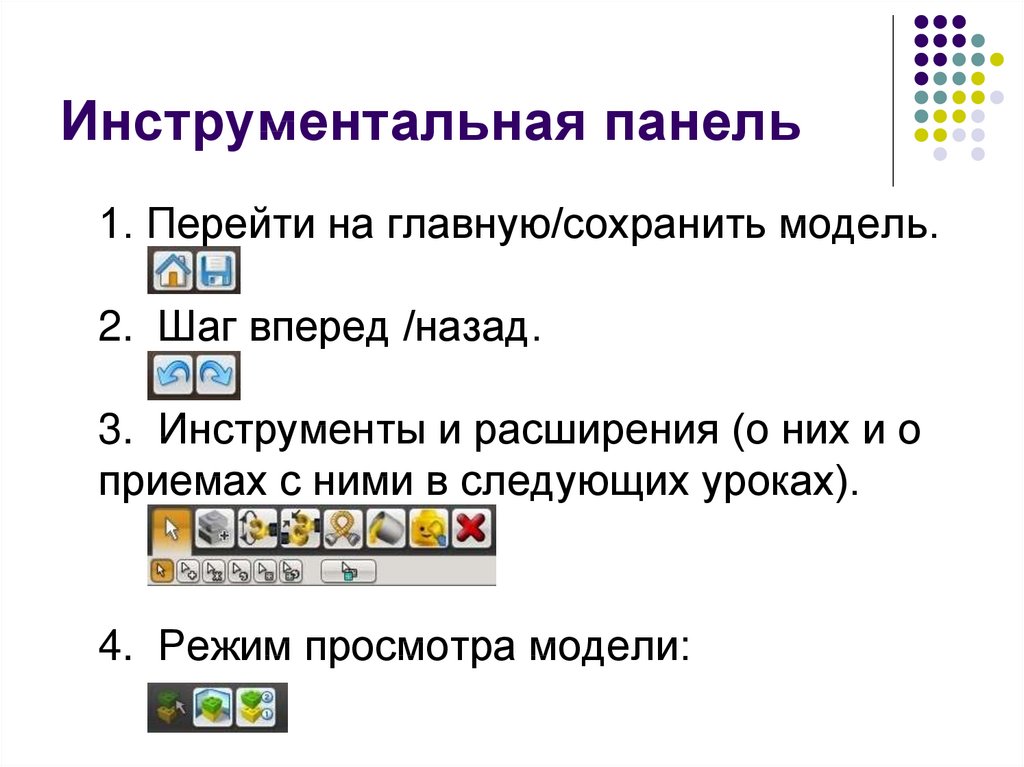
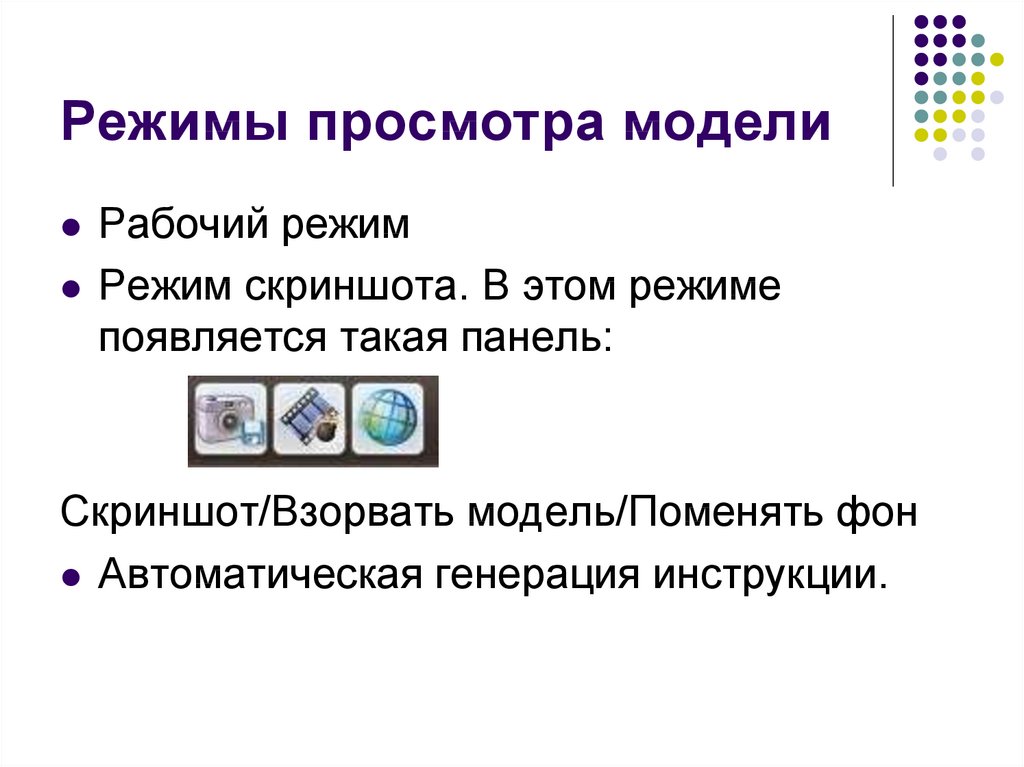

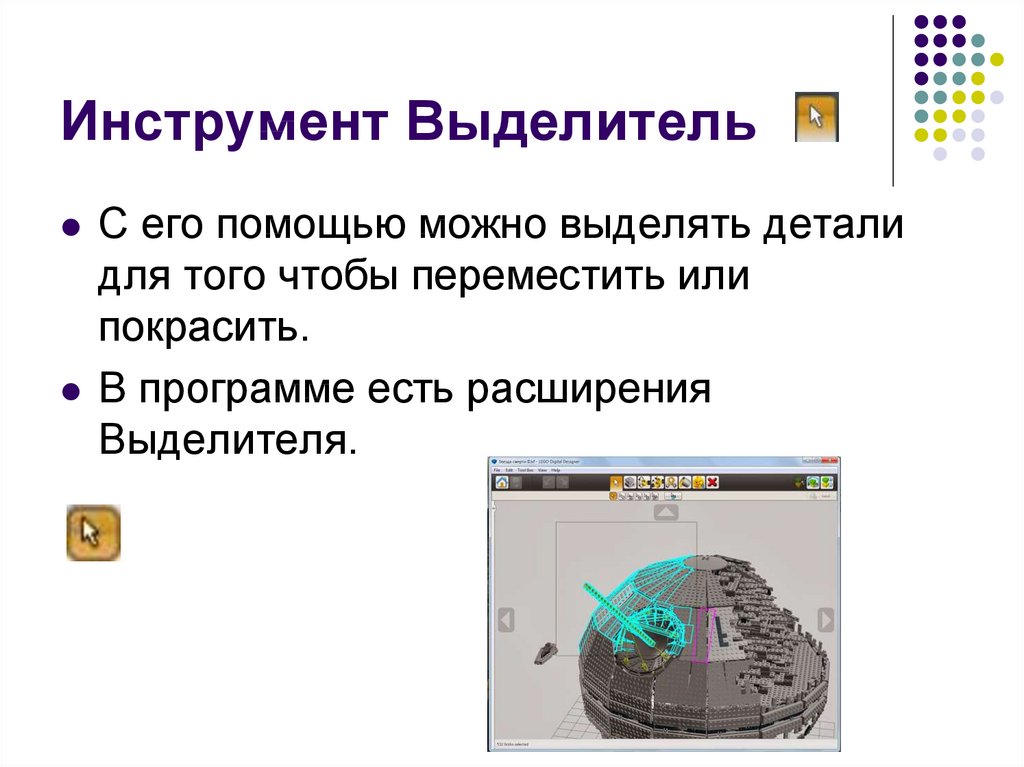


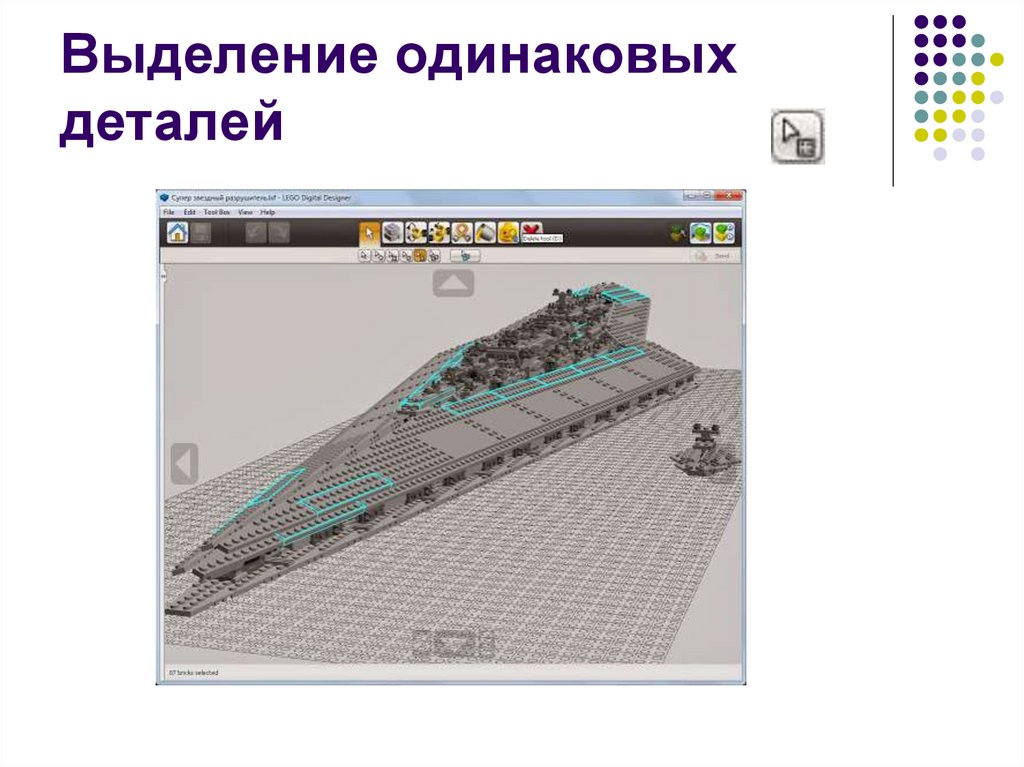
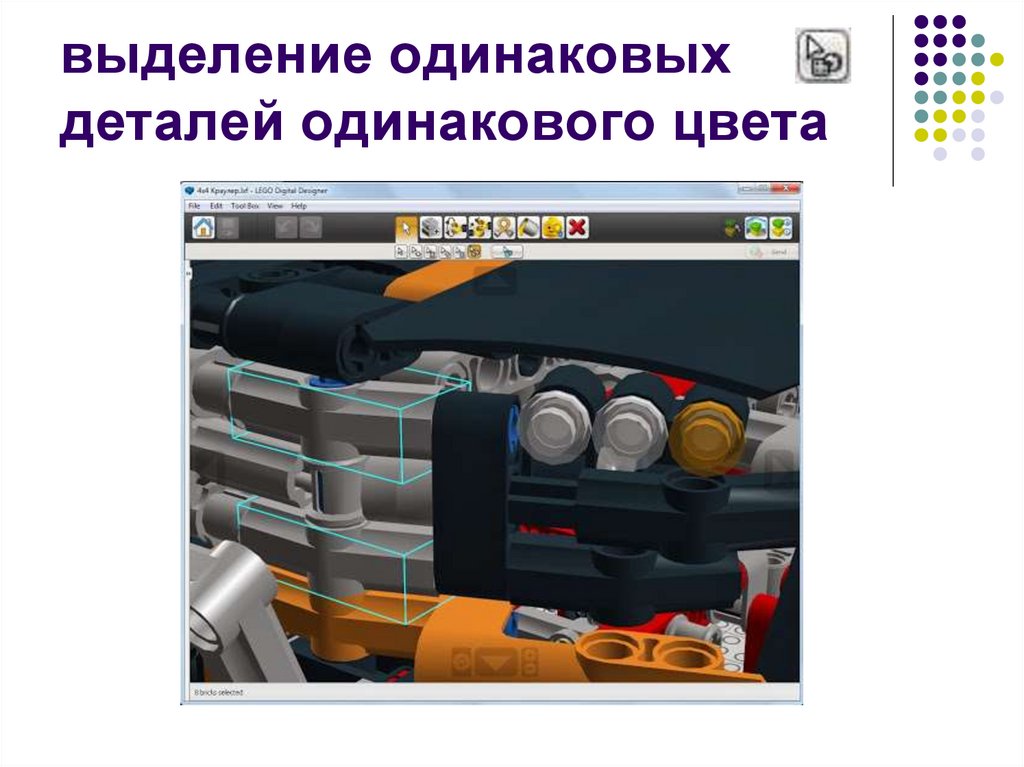


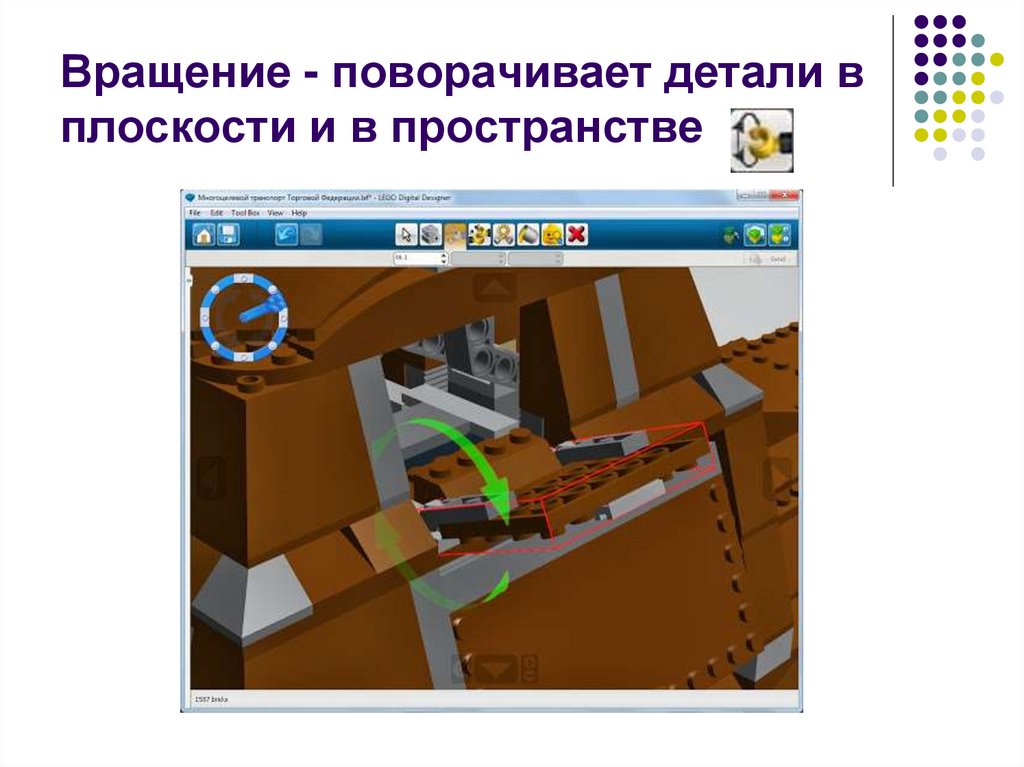



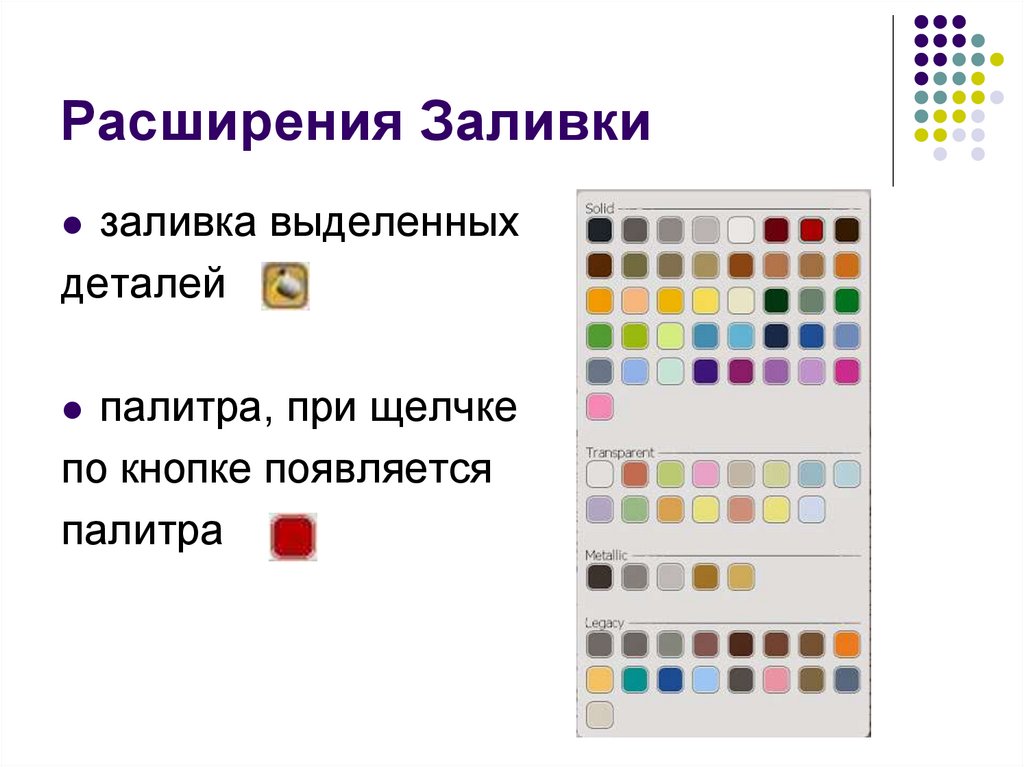
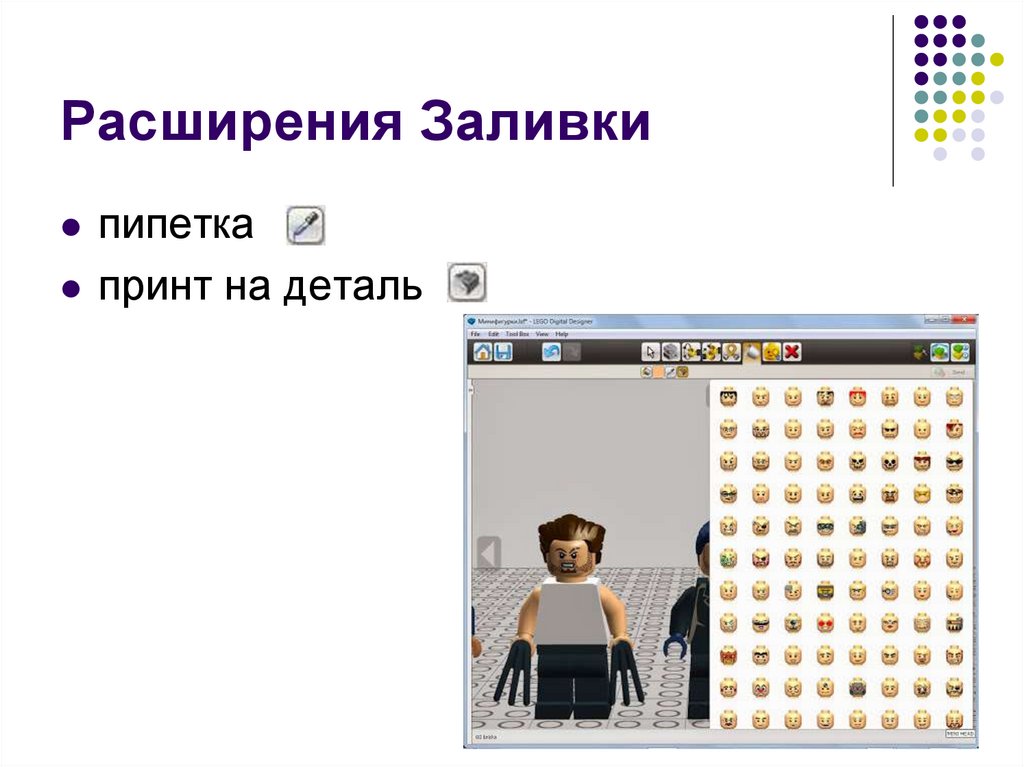

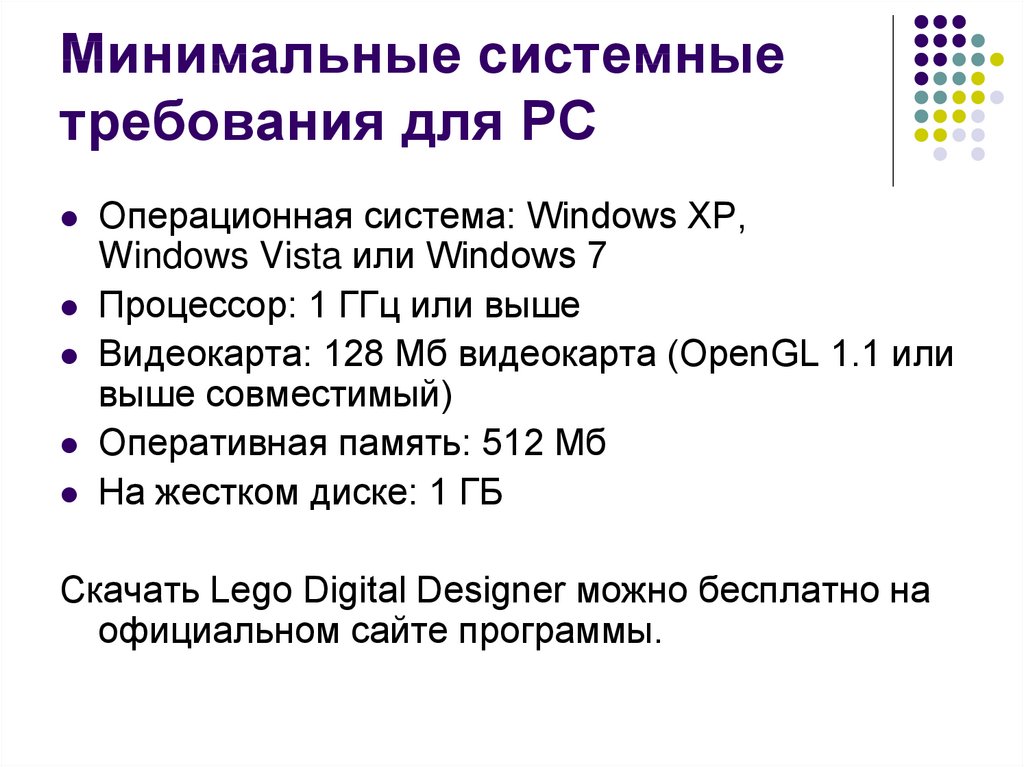

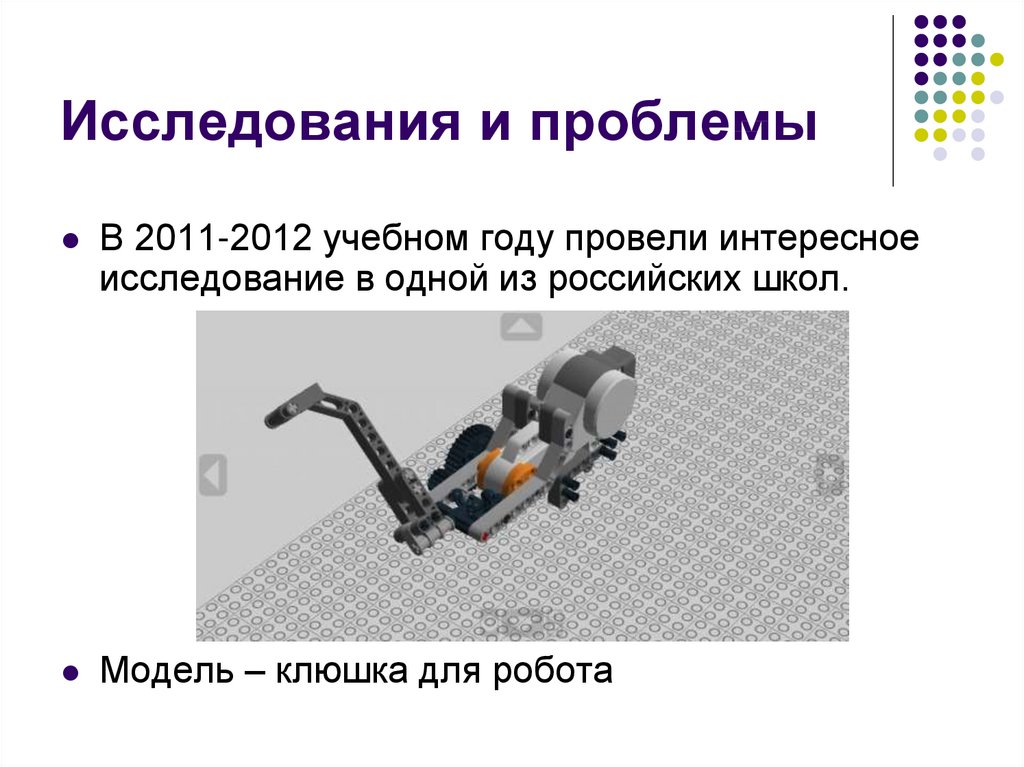

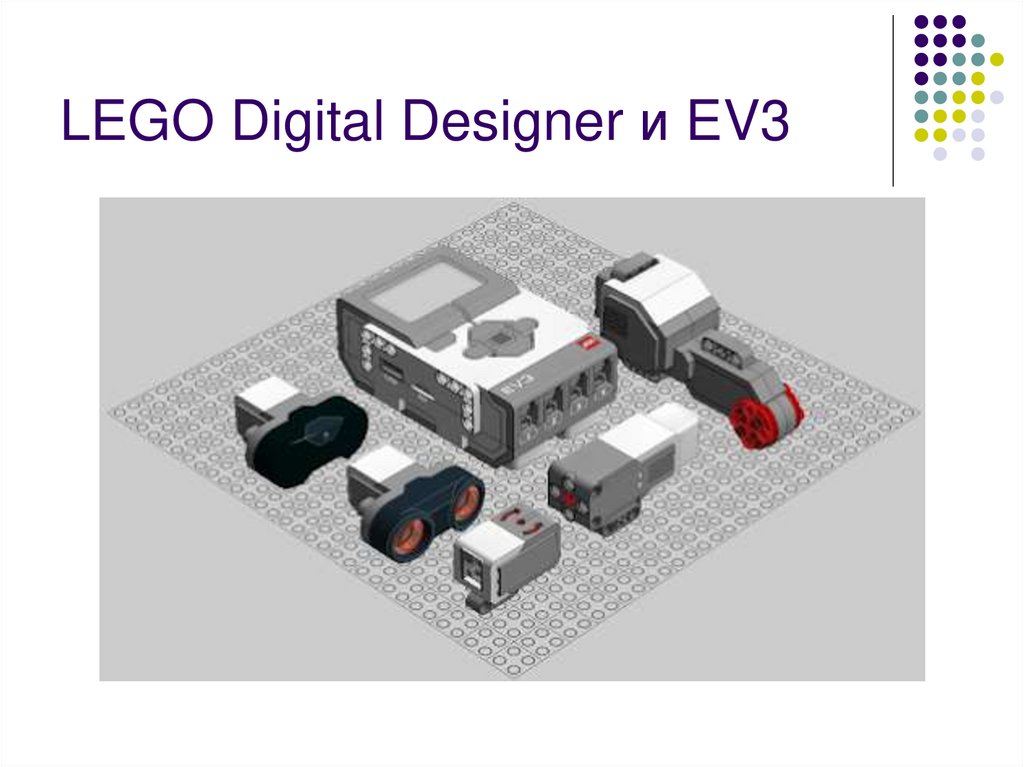
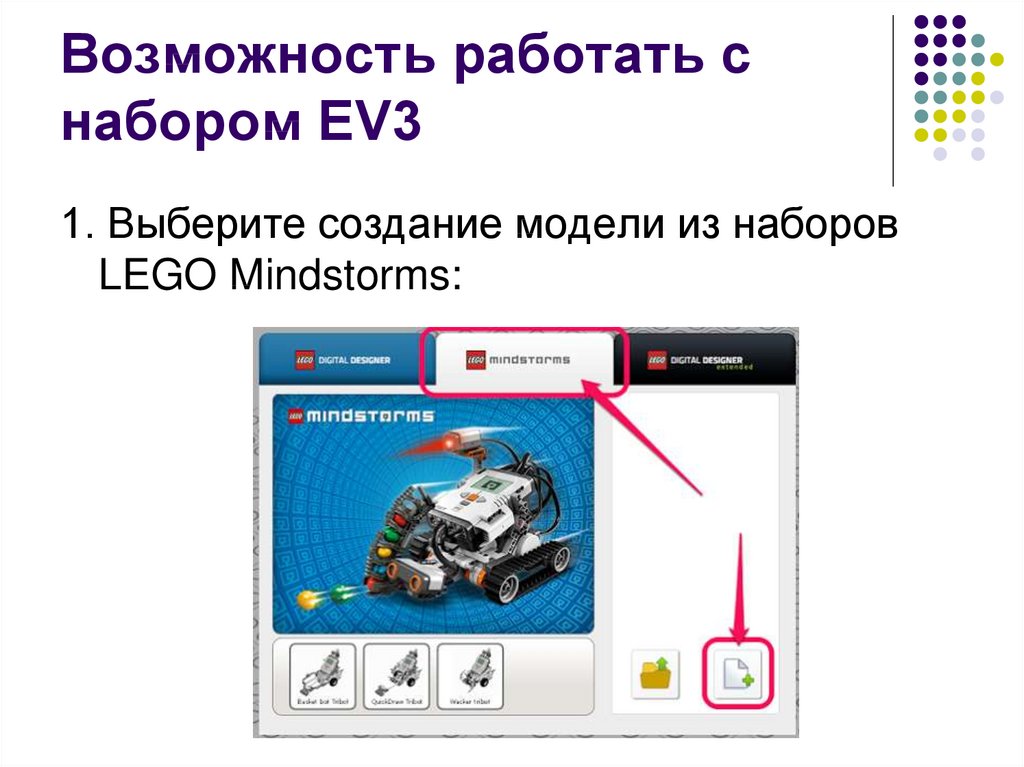
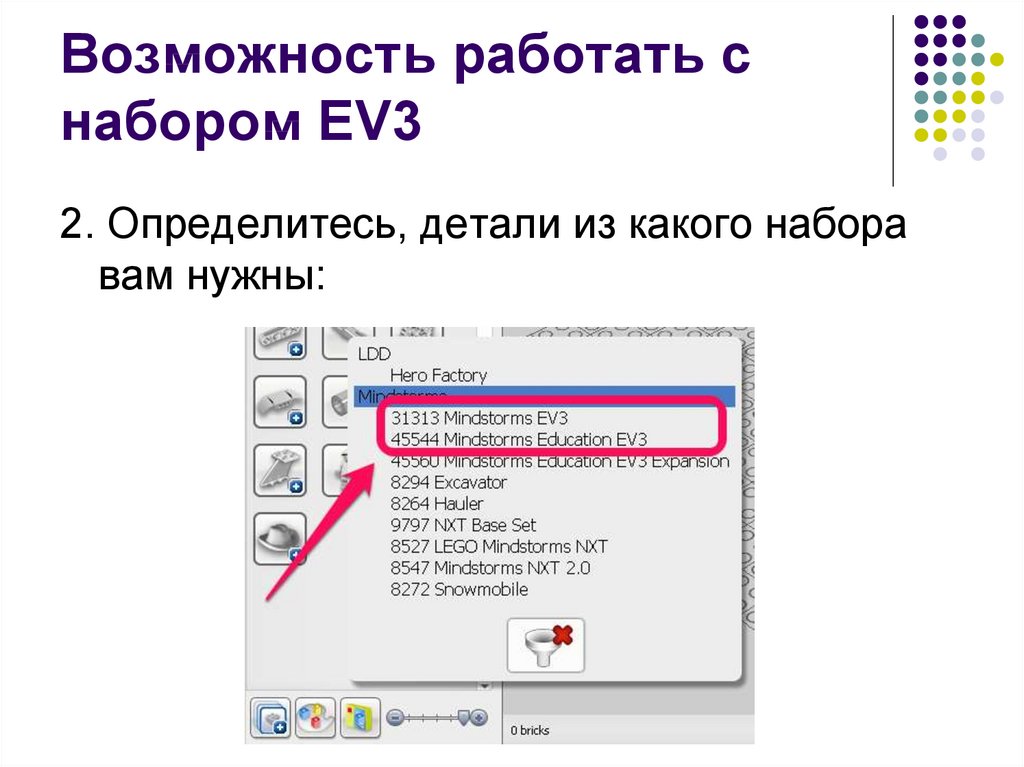

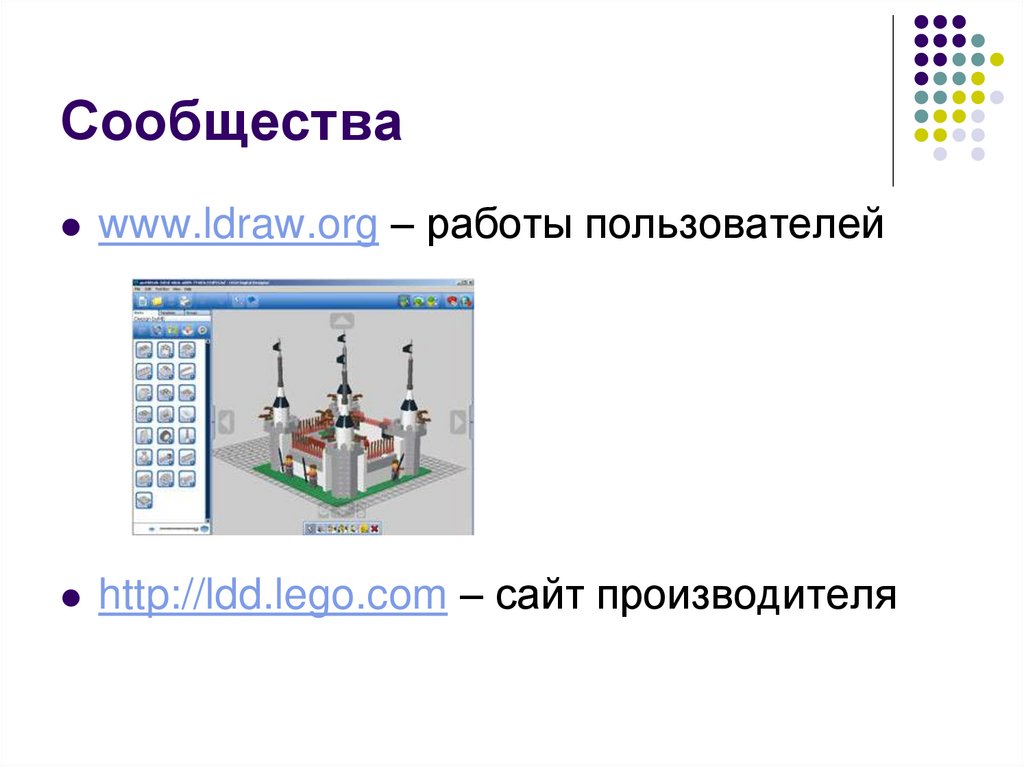

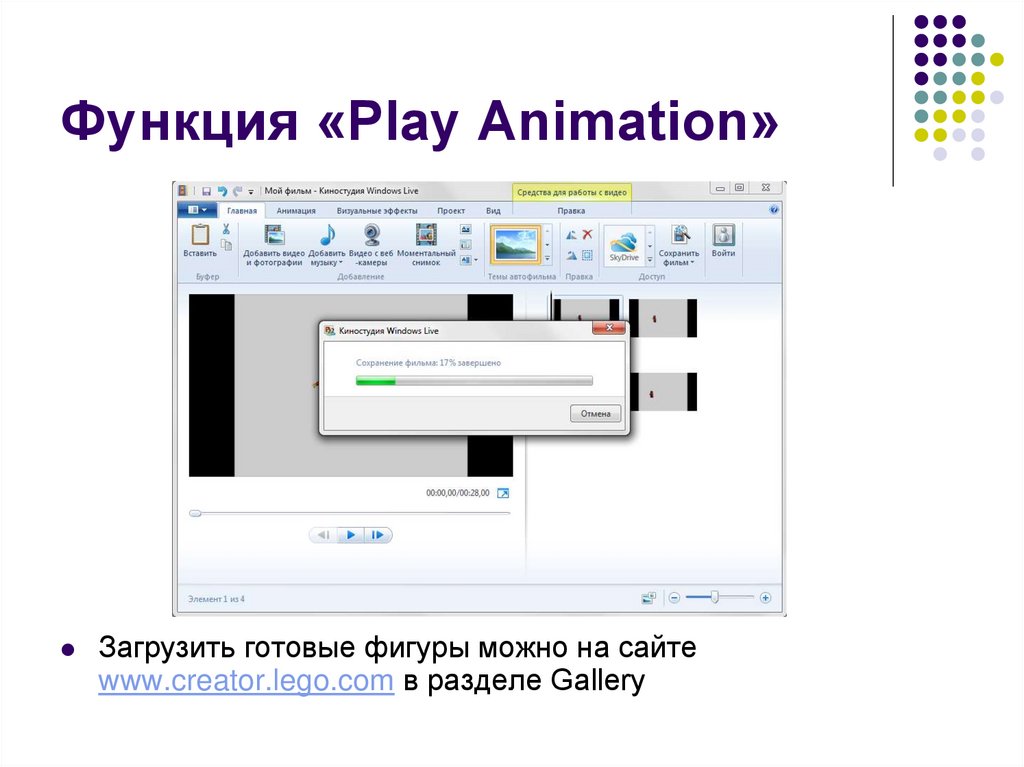


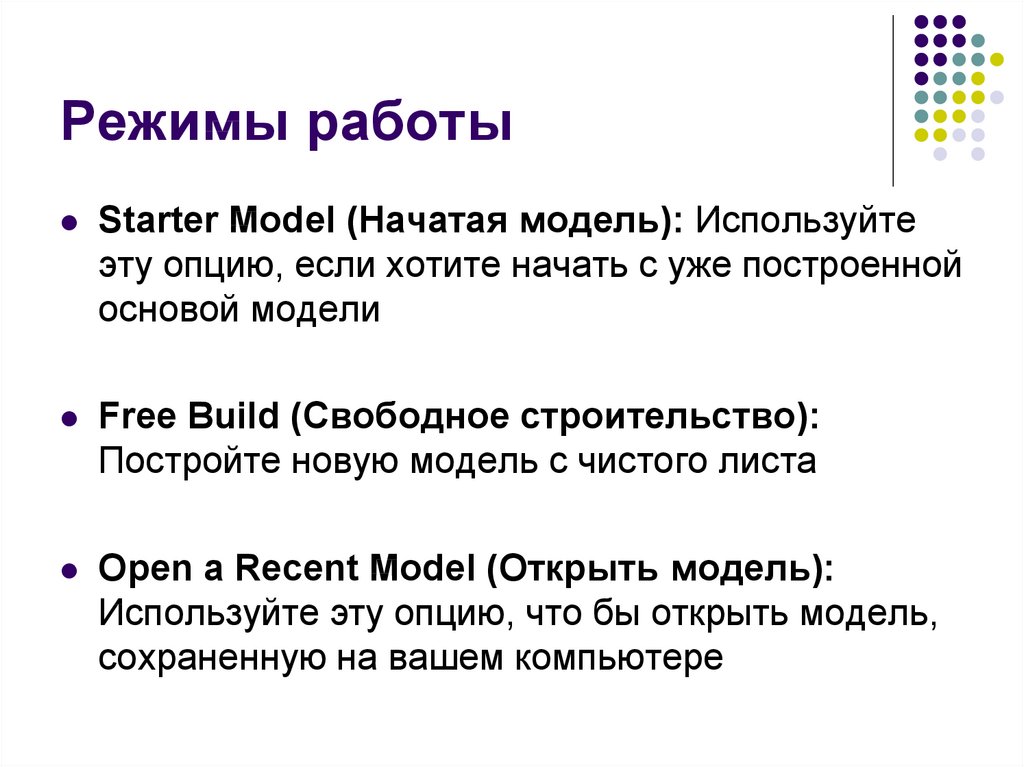
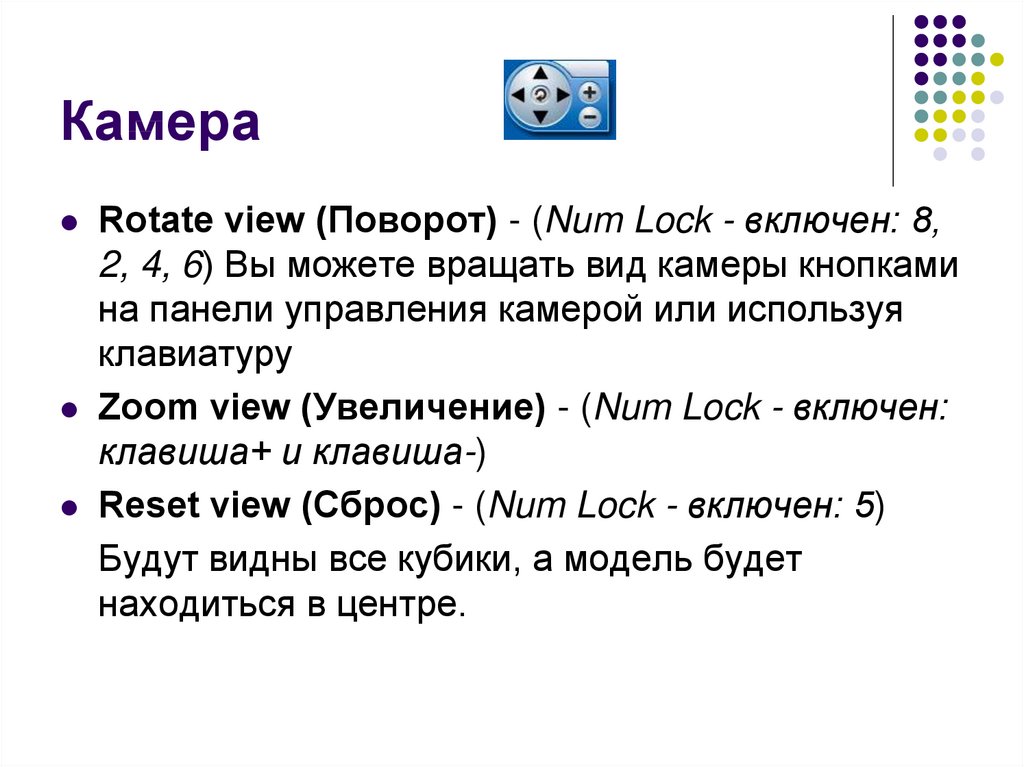
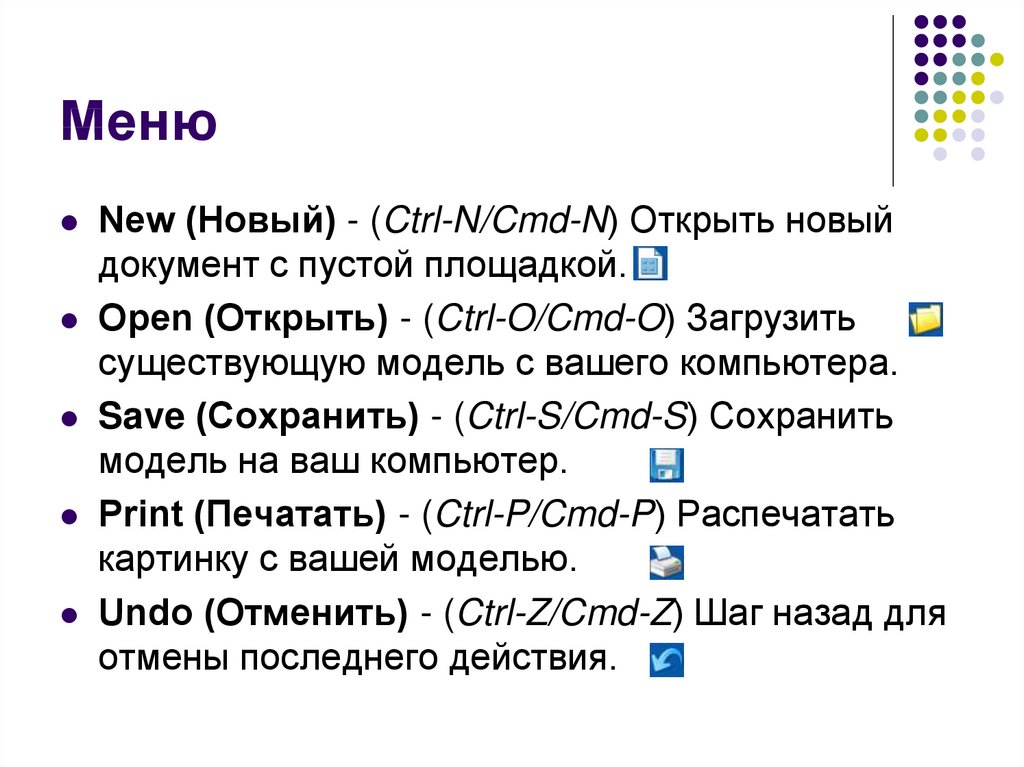
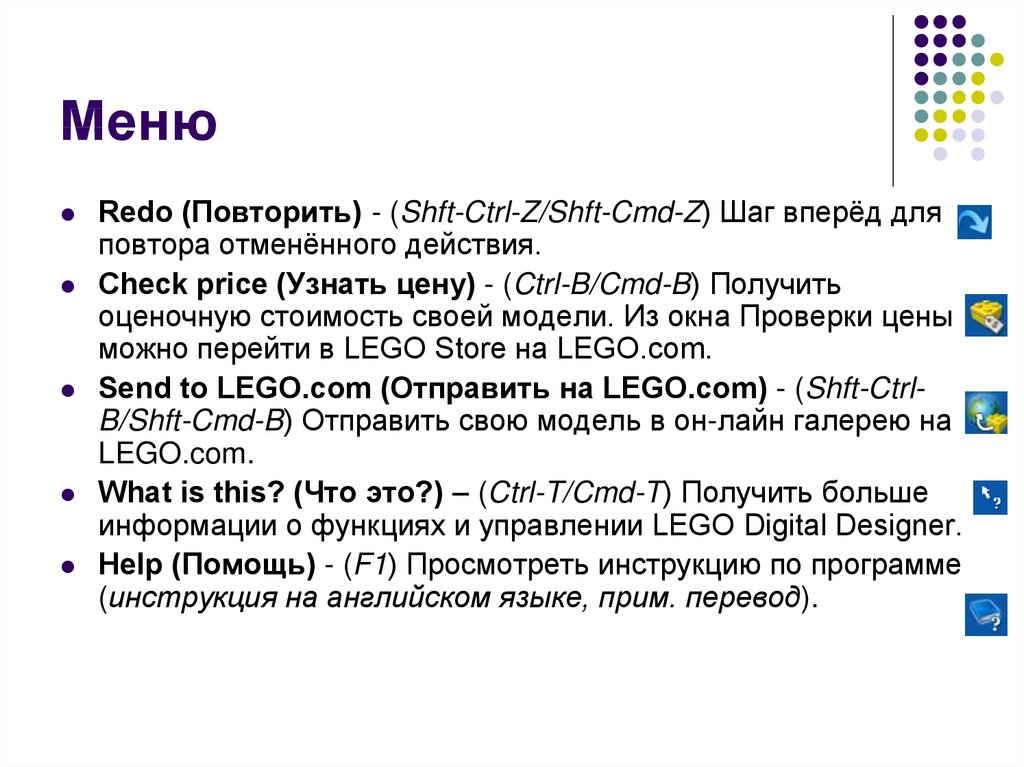


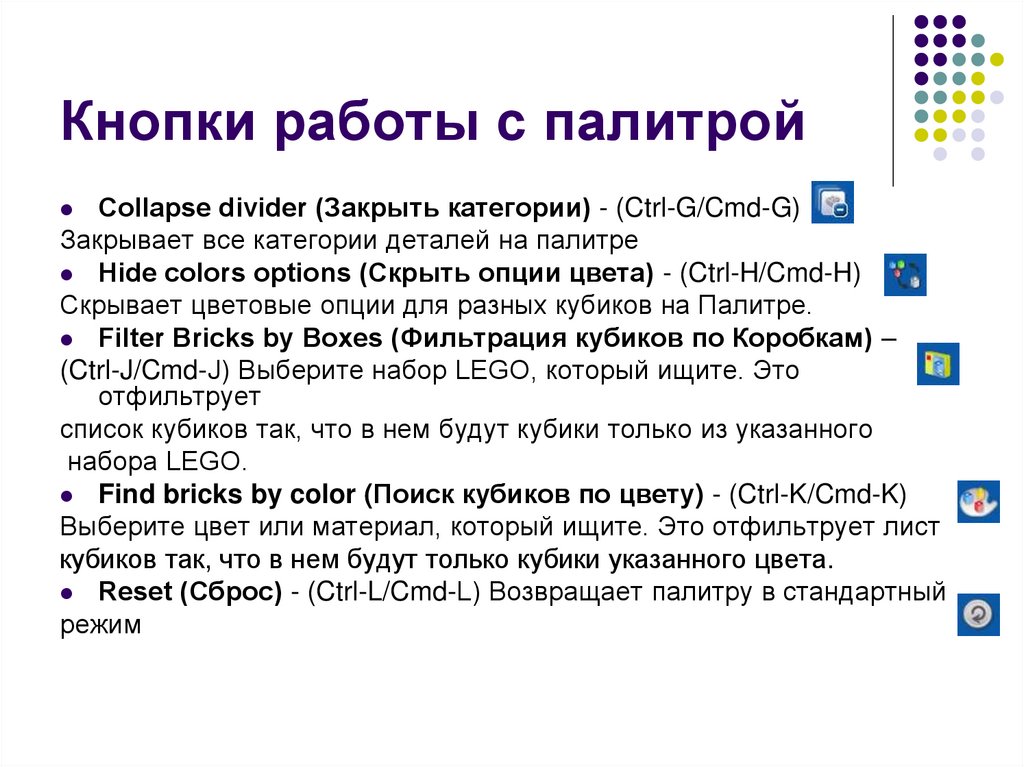
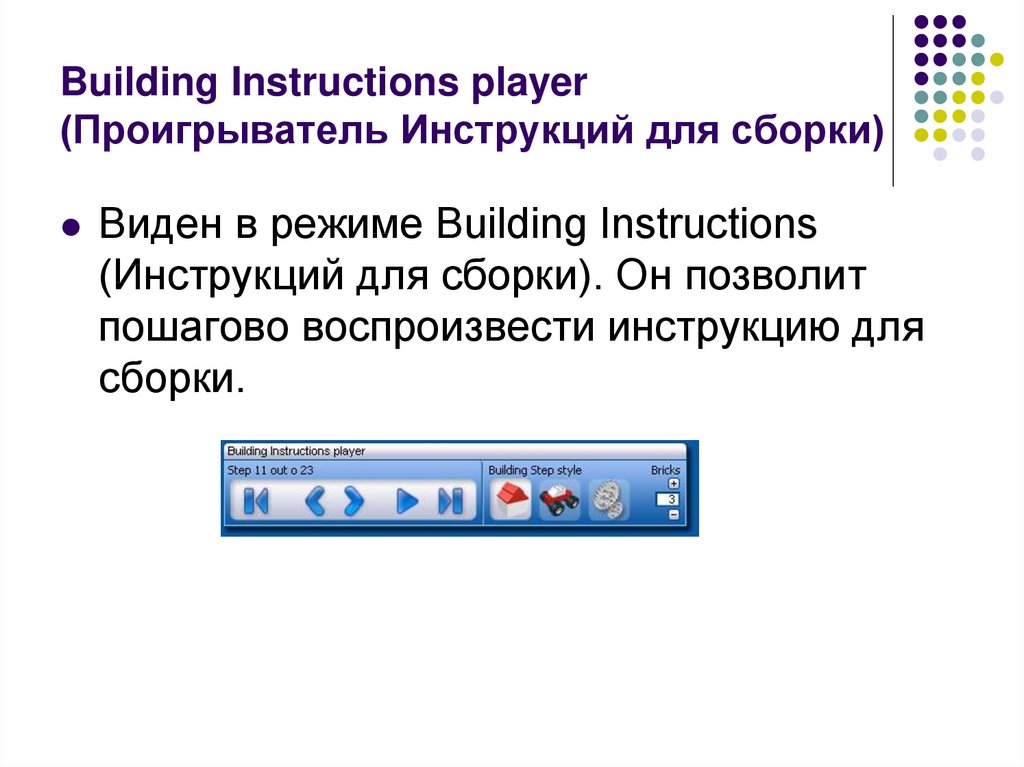

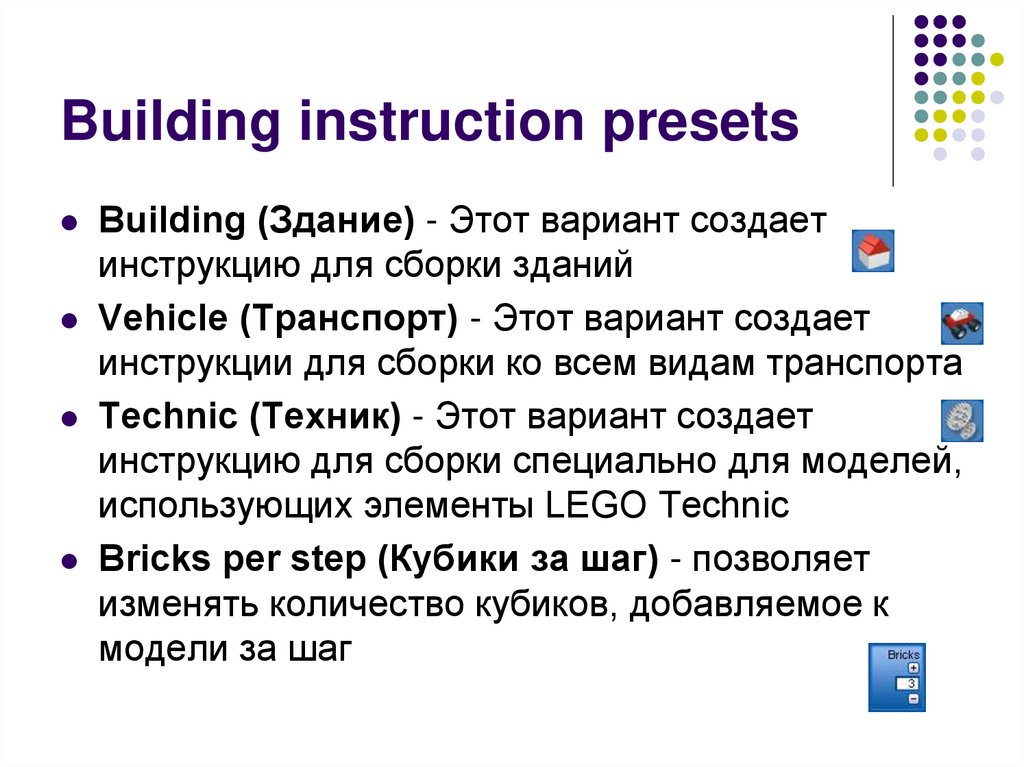




 programming
programming software
software








